FreeMindで、PowerPoint1ページ分に表示したい箇所の親ノードを「コピー」。
PowerPointで、「箇条書きテキスト」のページを用意。
「クリックしてテキストを入力」部分をクリック。
「編集」メニューの「形式を選択して貼り付け」。 「形式を選択して貼り付け」画面で、「リッチテキスト形式(RTF)」を選んで「OK」。
上記の操作でFreeMindの階層構造に沿った箇条書きになります。
必要な箇所に対して1から5までの操作を繰り返せば、PowerPointでアウトライン表示できます。なお、FreeMindからPowerPointへコピペしたときのキーワードの並び順は、「右上 → 右下 → 左上 → 左下」となります。PowerPointへコピペする前に、FreeMindで並び順を整えておくと便利です。




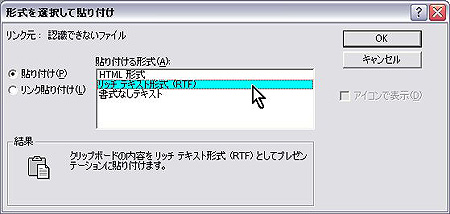








0 コメント
Privacy Policyに記載の方法で匿名でもコメントできます。